Correggi l'errore 8015190e di Xbox Live — TechCult
Varie / / April 06, 2023
Xbox Live, ora noto come rete Xbox, è stato lanciato nel 2002 da Microsoft. È un servizio online per la distribuzione di giochi e contenuti per gli utenti Xbox. Il servizio include la possibilità di scaricare giochi e interagire con gli amici. Può essere utilizzato anche da utenti Xbox, PC e dispositivi mobili. Sebbene Xbox Live abbia subito molti cambiamenti in tutti questi anni, il suo scopo principale di connettere i giocatori e fornire giochi online è rimasto lo stesso. Sebbene tra tutte le fantastiche funzionalità di Xbox Live, gli utenti hanno riscontrato problemi durante l'accesso a questi servizi. Se hai a che fare con lo stesso problema e hai riscontrato l'errore 8015190e di Xbox Live durante il tentativo di connessione a Xbox Live, abbiamo una guida perfetta per te. La nostra guida copre tutte le cose importanti relative all'errore 8015190e che si verifica quando si tenta di connettersi e le cause alla base, dando priorità alle correzioni efficaci per risolvere il problema. Quindi, iniziamo sapendo come posso correggere il codice di errore 8015190e in breve.
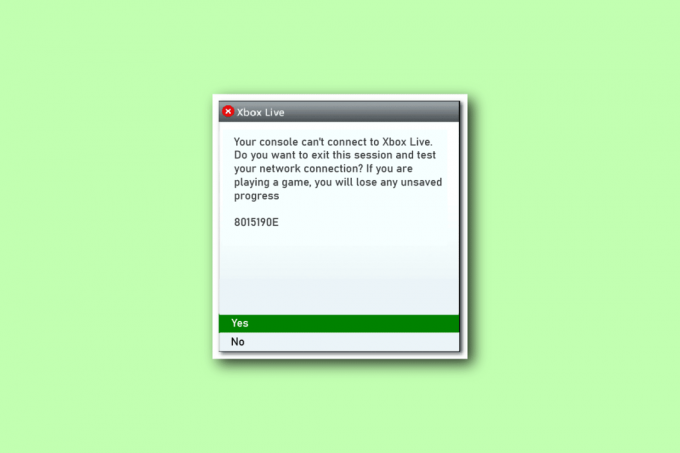
Sommario
- Come risolvere l'errore 8015190e di Xbox Live
- Che cosa causa l'errore 8015190e?
- Metodo 1: verificare lo stato dei server Xbox Live
- Metodo 2: risoluzione dei problemi relativi alla connessione a Internet
- Metodo 3: Spegnere e riaccendere la console Xbox
- Metodo 4: riavvia la console Xbox
- Metodo 5: utilizzare la modalità offline
- Metodo 6: svuota la cache Xbox
- Metodo 7: aggiorna la console Xbox
- Metodo 8: Cancella indirizzo MAC alternativo
- Metodo 9: abilita UPnP sul router
- Metodo 10: eseguire il ripristino delle impostazioni di fabbrica
Come risolvere l'errore 8015190e di Xbox Live
L'errore 8015190e si verifica quando tenti di connetterti a Xbox Live. Questo errore si verifica solitamente durante il tentativo di accedere ai servizi forniti da Xbox Live e quindi pone problemi nell'avere una buona esperienza di gioco. L'errore viene attivato a causa di un problema con i servizi Xbox Live, tecnico o di altro tipo.
Che cosa causa l'errore 8015190e?
Ci sono più colpevoli dietro il verificarsi dell'errore 8015190e. È possibile controllare l'elenco dei potenziali errori nell'elenco fornito di seguito:
- Il codice di errore può apparire a causa di un'interruzione del server per motivi tecnici o durante i periodi di manutenzione.
- La cache danneggiata può essere un altro possibile motivo che può causare l'errore 8015190e.
- Una versione obsoleta della console Xbox può anche essere una causa alla base dell'errore.
- La prossima probabile causa potrebbe essere un profilo corrotto su Xbox 360.
- Se il servizio UPnP nel browser è disabilitato, può anche causare il codice di errore menzionato mentre tenti di accedere a Xbox Live.
- La causa successiva che potrebbe causare l'errore sono i file corrotti del software o del firmware.
- Un altro profilo registrato nella tua Xbox può anche causare la comparsa dell'errore 8015190e.
Puoi correggere il codice di errore 8015190e con l'aiuto di più correzioni per la risoluzione dei problemi che scoprirai nei prossimi metodi. Quindi iniziamo con il nostro primissimo metodo, che è semplice e deve essere preso in considerazione prima di passare a potenziali soluzioni.
Metodo 1: verificare lo stato dei server Xbox Live
Durante la gestione degli errori su Xbox Live, è importante verificare se si verificano interruzioni del servizio o problemi dovuti alla manutenzione. Se i server principali di Xbox Live non funzionano normalmente o gli attacchi DDoS stanno causando l'attivazione del codice di errore 8015190e, assicurati di controllare i server sul funzionario Pagina Stato Xbox Live e attendi il periodo nel caso in cui siano inattivi.
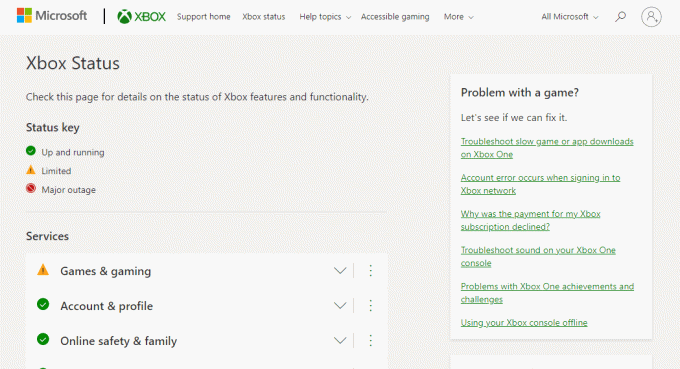
Se tutti i servizi sullo schermo del server Xbox Live sono verdi, il problema non riguarda i server e devi passare al metodo successivo.
Metodo 2: risoluzione dei problemi relativi alla connessione a Internet
Come già saprai, l'errore 8015190e si verifica quando tenti di connetterti a Xbox Live e questo problema indica un problema con la tua connessione Internet. Se per qualche motivo la tua connettività di rete è lenta o instabile, può portare a detto errore. Pertanto, è importante assicurarsi che la connessione in uso per Xbox Live sia forte. Puoi risolvere i problemi relativi alla connettività di rete lenta sul tuo dispositivo con l'aiuto della nostra guida Connessione Internet lenta? 10 modi per velocizzare Internet!

Leggi anche: Correggi il codice di errore Xbox Live 80072EF3
Metodo 3: Spegnere e riaccendere la console Xbox
Se c'è un problema tecnico con il tuo Xbox Live, può essere risolto con l'aiuto di un ciclo di accensione. Aiuta anche a liberare i condensatori di potenza. Quindi, risolvi i problemi locali con Xbox Live utilizzando il ciclo di accensione con l'aiuto dei seguenti passaggi:
1. premi il Pulsante dell'Xbox sulla console per 10 secondi.
2. Scollegarei cavi E ricollegare di nuovo alla tua console Xbox.
3. Accendi il Consolle Xbox premendo il Pulsante dell'Xbox.
Una volta eseguiti i passaggi, verrà visualizzata una schermata verde, che indica il successo del ciclo di alimentazione.
Nota: Se la schermata verde non viene visualizzata, ripetere i passaggi sopra menzionati.
Metodo 4: riavvia la console Xbox
La prossima soluzione generale per risolvere i problemi con Xbox Live è riavviare prima la console. Questo metodo aiuta a superare piccoli problemi tecnici o bug che possono interferire durante il tentativo di connessione a Xbox Live. Quindi, esegui un riavvio di base utilizzando i passaggi indicati di seguito:
1. premi il Pulsante dell'Xbox sul controller per alcuni secondi per aprirsi Centro di potere.
2. Ora seleziona Riavvia la console opzione come mostrato nell'immagine qui sotto.

3. Infine, seleziona il Ricomincia opzione per confermare e procedere con il processo.
Leggi anche:Come puoi riparare l'accesso a Xbox One
Metodo 5: utilizzare la modalità offline
Se ti stai chiedendo, come posso correggere il codice di errore 8015190e aggirando i problemi del server, puoi provare a utilizzare la modalità offline sulla tua Xbox. Con il suo aiuto, sarai in grado di utilizzare la tua console fino a quando il problema del server non sarà risolto. Questo ti toglierà sicuramente la capacità di giocare online ma ti aiuterà a utilizzare la tua console senza errori. Seguire le istruzioni fornite di seguito per abilitare la modalità offline:
1. In primo luogo, vai a Profilo e sistema e quindi selezionare Impostazioni dal menù.

2. Nel Generale sezione, selezionare Impostazioni di rete.
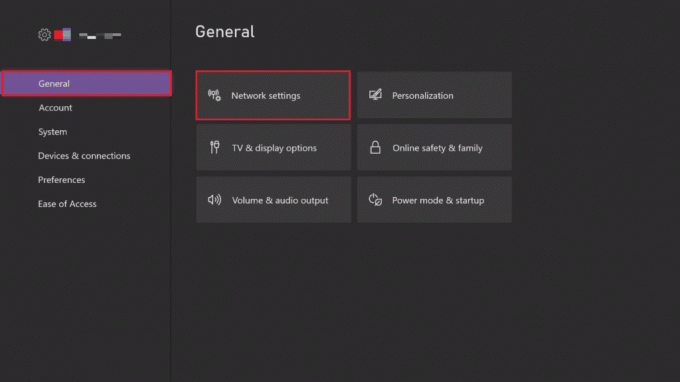
3. Poi, nel Rete menù, selezionare Vai offline opzione.

4. Infine, prova ad avviare il gioco che in precedenza presentava il codice di errore e controlla se il problema è stato risolto.
Metodo 6: svuota la cache Xbox
Nel caso in cui i file della cache del sistema Xbox siano corrotti, possono causare problemi nella console Xbox Live. Quindi, per eliminare l'errore 8015190e di Xbox Live, è sufficiente cancellare questi file dal sistema.
1. Apri il Impostazioni dell'Xbox.
2. Seleziona il Sistema impostazione nel riquadro di sinistra.
3. Quindi, seleziona il Magazzinaggio opzione e scegliere il dispositivo di archiviazione che vuoi cancellare.
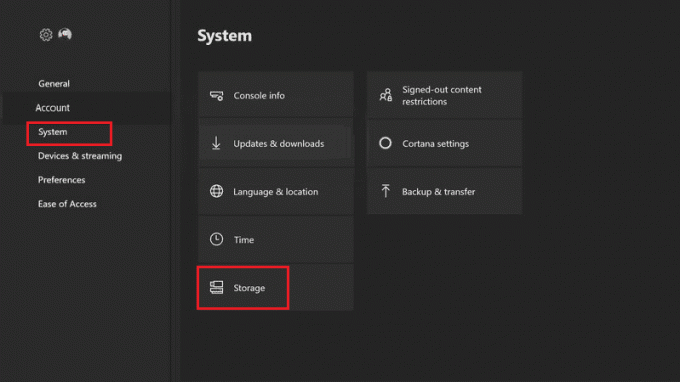
4. Ora, premi il Y pulsante presente sul controller Xbox.
5. Infine, dal Menù Selezionare Cancella cache di sistema e confermare il comando selezionando SÌ.
Leggi anche: Correggi l'errore di runtime di Xbox in Windows 10
Metodo 7: aggiorna la console Xbox
Il prossimo metodo per affrontare l'errore 8015190e che causa problemi di connettività Xbox Live è aggiornare la tua Xbox. La versione precedente della tua Xbox potrebbe essere uno dei tanti motivi che possono scatenare il problema, quindi assicurati che la tua console sia aggiornata con la nuova versione. Puoi verificare la presenza di un aggiornamento della tua console dal sito Web ufficiale o seguire i passaggi indicati di seguito:
1. Vai a Impostazioni dell'Xbox.
2. Quindi, seleziona Sistema e aperto Aggiornamenti e download.

3. Infine, seleziona il Aggiorna console opzione e controlla se è disponibile un aggiornamento.
Metodo 8: Cancella indirizzo MAC alternativo
Se nulla sembra funzionare per te e ti stai ancora chiedendo come correggere l'errore 8015190e di Xbox Live, prova a cancellare l'indirizzo MAC alternativo dalla tua console Xbox One. L'indirizzo Media Access Control, noto anche come indirizzo MAC, viene utilizzato come indirizzo di rete nelle comunicazioni all'interno del segmento della rete. Cancellare l'indirizzo MAC alternativo significa eliminare le congetture necessarie per spegnere manualmente la console. Inoltre, in questo caso, se l'ISP fornisce IP dinamici per impostazione predefinita, la cancellazione dell'indirizzo MAC aiuta a risolvere tutti questi problemi e, in definitiva, l'errore Xbox Live 8015190e. Quindi, segui la guida rapida fornita nei passaggi seguenti per farlo:
1. Vai all'Xbox Impostazioni di rete.
2. Nel Rete menù, selezionare Impostazioni avanzate.
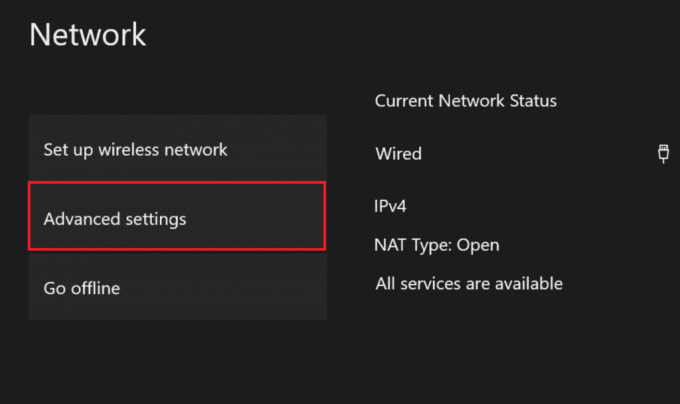
3. Ora, seleziona il Indirizzo MAC alternativo opzione.
4. Quindi, seleziona Chiaro dal menù.
5. Ora, ricominciala tua consolle per applicare le modifiche.
Leggi anche: Risolto il problema con gli inviti di gioco Xbox One non funzionanti
Metodo 9: abilita UPnP sul router
A volte, l'errore 8015190e si verifica quando si tenta di connettere la console alla rete a cui il NAT (Network Address Translation) non è aperto. Puoi risolvere questo problema abilitando l'opzione UPnP nelle impostazioni del router o del modem.
Nota: Puoi passare all'opzione successiva se il tuo router non supporta UPnP.
1. Collega la tua console al router e poi accedi 192.168.0.1 O 192.168.1.1 nel browser per aprire pagina delle impostazioni del router.
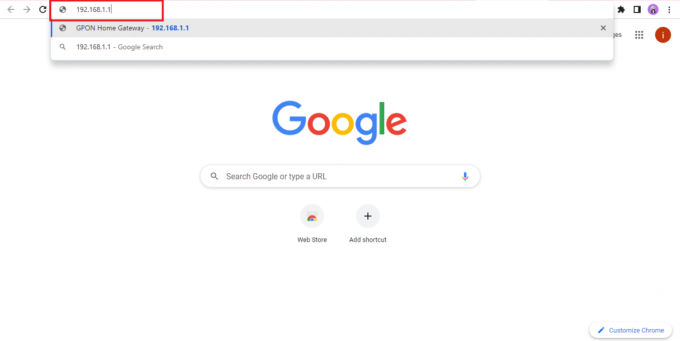
2. Puoi trovare l'indirizzo IP del tuo router nel caso in cui gli indirizzi di cui sopra non funzionino per te e quindi aprire il file impostazioni pagina.
3. Quindi, inserisci il file credenziali del tuo router che per impostazione predefinita dovrebbe essere admin E 1234. In caso contrario, controlla online le credenziali del tuo router.

4. Ora accedi al file Avanzate menu e aprire il Inoltro Nazionale scheda.
5. Finalmente, attivare l'opzione per UPnP.
Una volta fatto, ricominciail tuo router e poi la tua console per verificare se l'errore 8015190e si verifica quando provi a connetterti è stato risolto ora.
Leggi anche:10 modi per correggere la disconnessione casuale del controller Xbox One
Metodo 10: eseguire il ripristino delle impostazioni di fabbrica
Come ultima risorsa per l'errore 8015190e di Xbox Live, puoi eseguire un ripristino delle impostazioni di fabbrica sulla tua console Xbox questo ti aiuterà a sbarazzarti del problema se nessuno dei metodi ti è stato di alcun aiuto fino a quando Ora.
Nota: l'esecuzione di un ripristino delle impostazioni di fabbrica cancellerà tutti i file dal tuo profilo Xbox.
1. Passa a Xbox Sistema collocamento.
2. Qui, seleziona il Informazioni sulla console opzione.
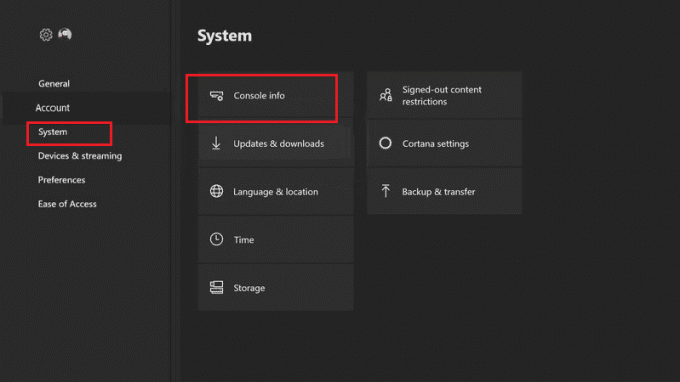
3. Quindi, seleziona Reimposta console opzione.

4. Ora, seleziona il RIPRISTINA E MANTIENI I MIEI GIOCHI E LE MIE APP opzione.
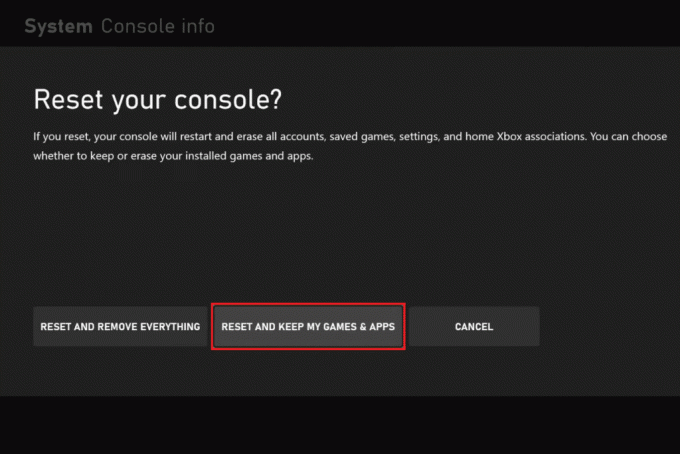
5. Puoi selezionare RIPRISTINA E RIMUOVI TUTTO se desideri ripristinare la tua console senza salvare alcun dato.

Consigliato:
- Risolto il problema con Killing Floor 2 in attesa dei giocatori
- Correggi il codice di errore Xbox 0x87af000d
- Correggi l'errore Xbox One 0x87de2712
- Correggi il codice di errore Xbox One 0X87E107DF
Speriamo che la nostra guida possa aiutarti a risolvere i problemi con il tuo servizio Xbox Live e principalmente a risolverli Errore Xbox Live 8015190e. Facci sapere quale dei metodi è venuto in tuo soccorso nel farlo. Inoltre, lascia le tue domande o suggerimenti, se presenti, nella sezione commenti fornita di seguito.
Elon è uno scrittore di tecnologia presso TechCult. Scrive guide pratiche da circa 6 anni e ha trattato molti argomenti. Ama trattare argomenti relativi a Windows, Android e gli ultimi trucchi e suggerimenti.



